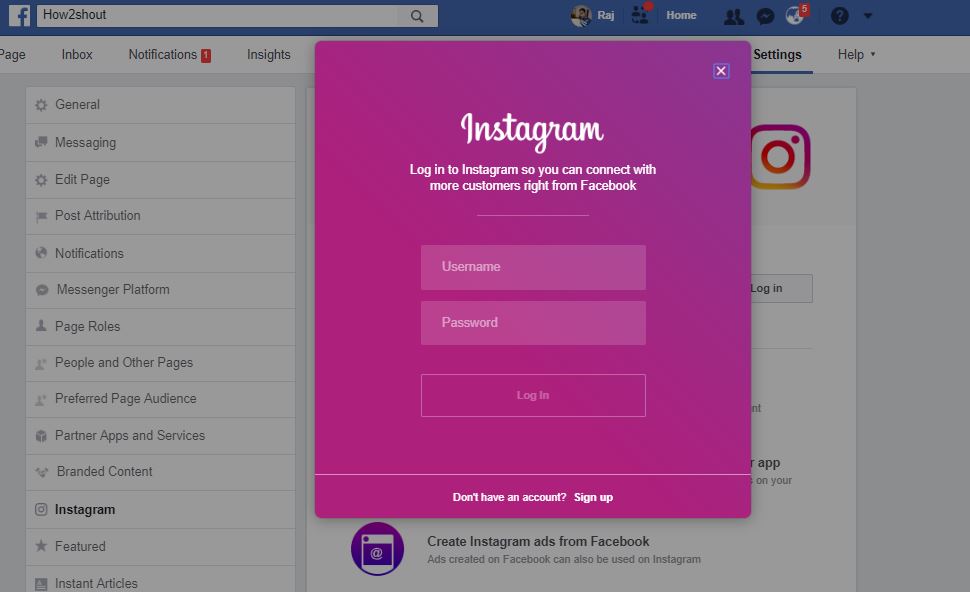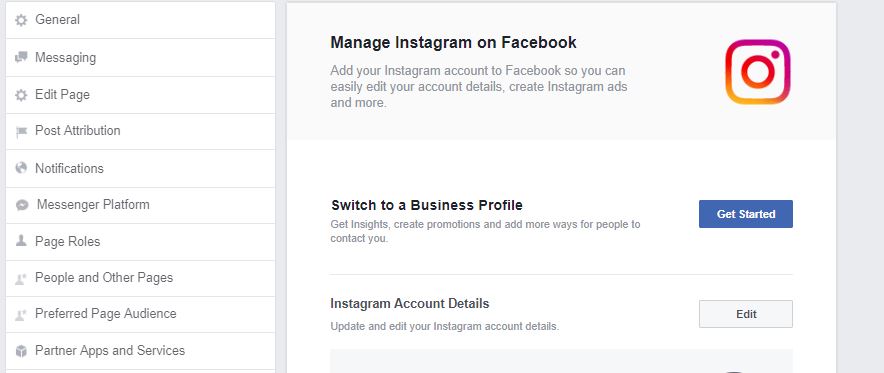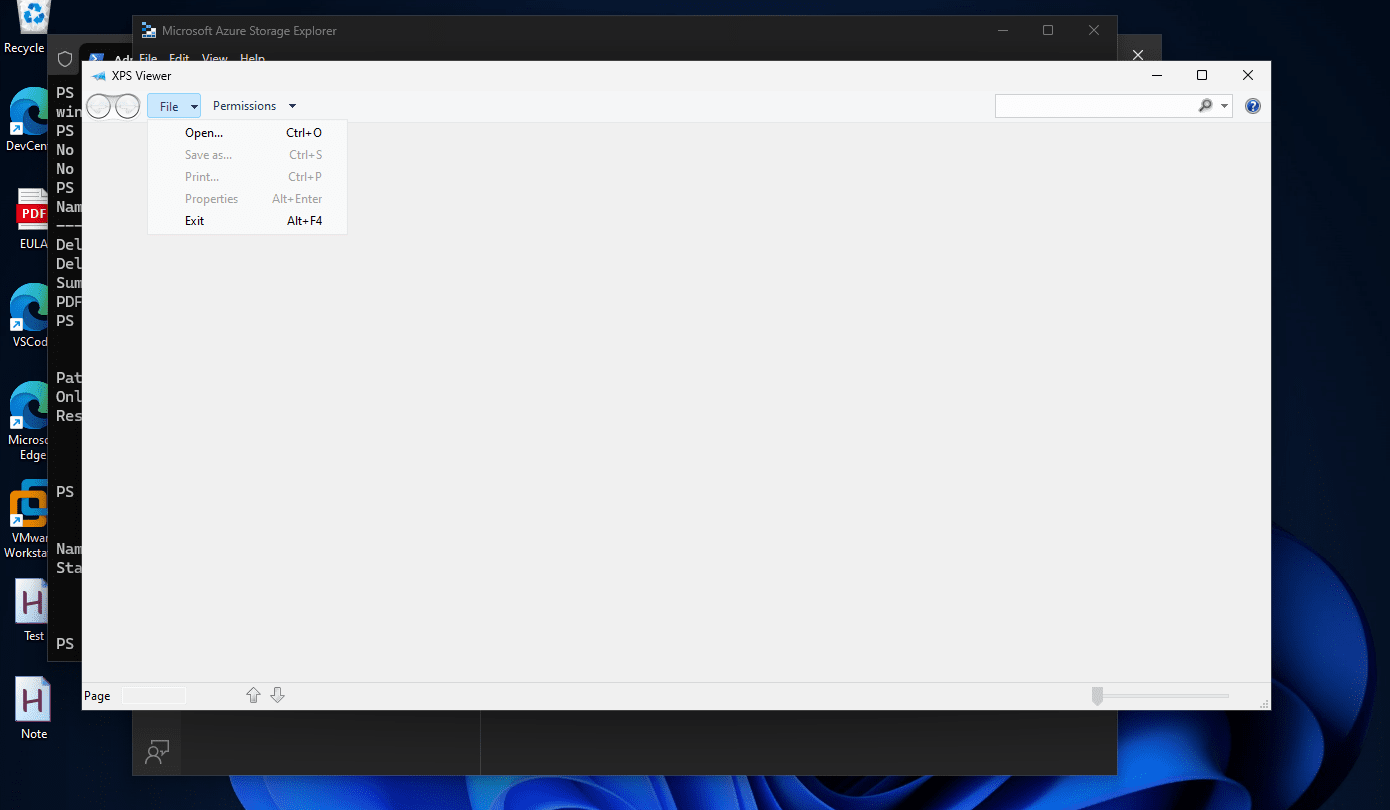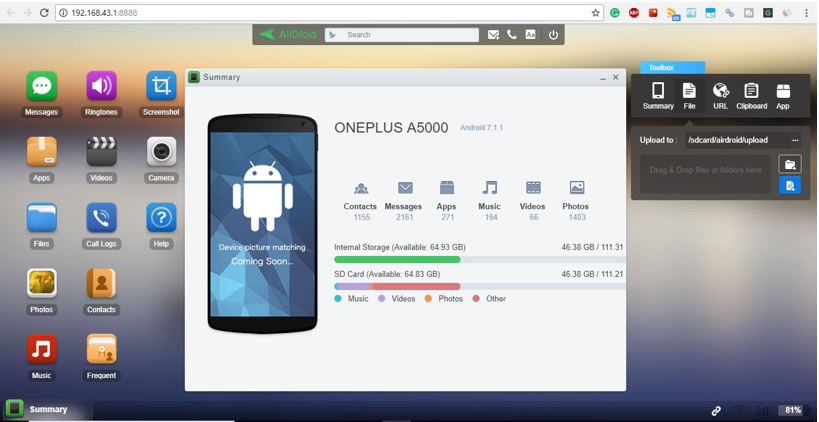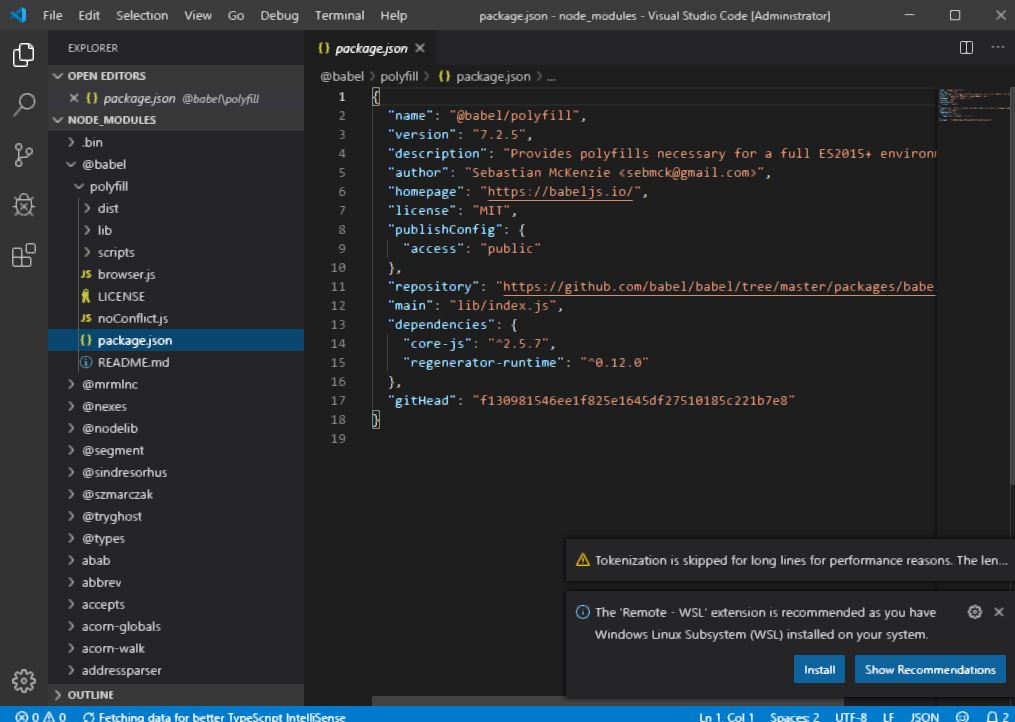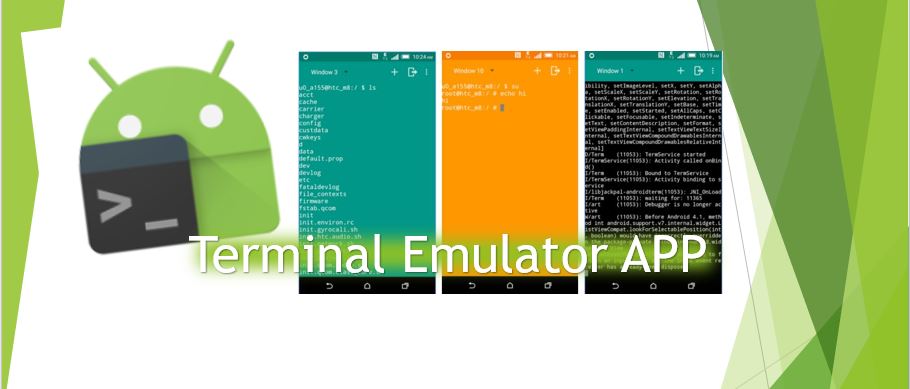デフォルトでは、Instagram アプリには Facebook やその他のソーシャル メディア アカウントに接続するためのオプションが組み込まれています。ただし、Instagram アプリにアクセスできず、コンピューターを使用して Facebook ページを Instagram アカウントに接続したい場合は、次のようにします。このチュートリアルはそれに関するものです。これを行うには、Facebook ページにある Instagram オプションを使用できます。 Instagram の画像や動画の投稿を直接共有できるだけでなく、広告を管理することもできます。たとえば、Instagram ではなく Facebook で掲載する製品に関する広告を作成したとします。
Facebook ページから Instagram に対して実行できることは次のとおりです。
Facebook から Instagram プロフィールを編集する
ページの管理者と編集者は、Facebook から直接 Instagram アカウント情報を管理できます。
ページマネージャーアプリからInstagramのコメントを管理する
管理者、編集者、モデレーターは、ページ管理者の受信トレイから Instagram の投稿のコメントを読んで返信できます。
Facebook から Instagram 広告を作成する
Facebookで作成した広告はInstagramでも利用できます。
広告のために Instagram を Facebook ページに接続するにはどうすればよいですか?
ステップ 1:ブラウザで Facebook を開き、ビジネスまたは個人用に FB ページの作成に使用したアカウントにログインします。
次に、ページの右上隅にある Facebook ページの設定に移動し、Instagram をクリックします。
からFacebook ページで Instagram を管理するInstagramをクリックすると右側に表示されるセクションをクリックします。ログインボタン;本文の冒頭に記載されているものInstagram を追加して始めましょうFacebook ページから Instagram にアクセスするために使用します。
Instagram にログインすると、Facebook から投稿したり、コミュニケーションを管理したりできるようになります。
ステップ 2:上記の手順で [ログイン] ボタンをクリックすると、Instagram にログインするためのポップアップ ウィンドウが表示されます。 Instagram アカウントをまだお持ちでない場合は、ここから、を使用してそれを作成することもできますサインアップ。
Instagram のユーザー名とパスワードを入力して Facebook に接続します。
ステップ 3:Instagramにログインするとオプションボタンが表示されます始めましょう。これにより、Instagram のプロフィールを Business に切り替えて、洞察を得たり、プロモーションを作成したり、人々があなたとつながる方法を追加したりすることができます。
将来的に Instagram アカウントを Facebook ページから切断したい場合; Facebook ページの下にある Instagram オプションを再度クリックし、一番下までスクロールするだけです。どこにオプションがありますか?切断する」をクリックすると、Facebook ページと Instagram のリンクが解除されます。
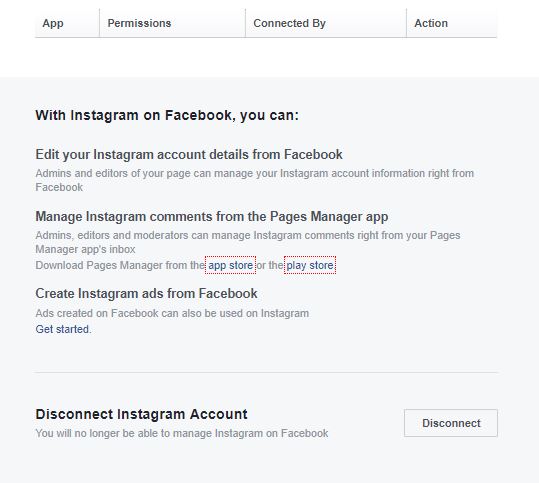
次のことも知りたいかもしれません: